腳位偵測設定
「腳位偵測與設定」,是一塊開發板必須要有的功能,同樣的在 Webduino 也有提供這些設定方法,在 Webduino 開發板裡,如果使用「腳位」的積木,所有的數位腳 ( 2 ~ 13 ) 預設都是「數位輸出」,而所有的類比腳 ( A0 ~ A5 ) 預設都是「類比輸入」 ( 不過如果是已經元件化的積木,例如 LED、三色 LED...等,有些腳位就會是對應的 PWM 輸出 ),我們也可以透過一些設定,來將這些腳位的功能更換,但如果不支援 PWM 的腳位,就算改成 PWM 也是沒有作用的。( PWM 腳位的數字後方有「~」符號 )
如何使用:
打開 Webduino Blockly 編輯工具 ( https://blockly.webduino.io/ ),在左側的選單裡可以看到「I/O 腳位」的積木,在這邊我們可以指定變數為某個腳位,或是指定變數為某塊開發板上的腳位 ( 該塊開發板積木必須存在畫面中 ),也可以設定模式、輸出數值以及讀取數值。
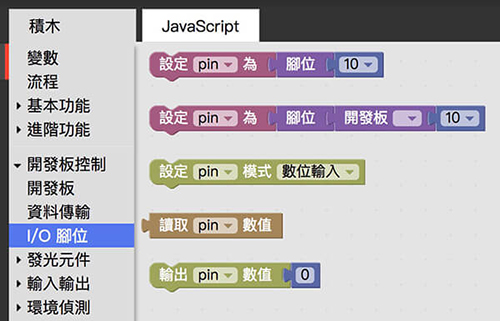
一開始我們先用一個簡單的例子來測試,我們先把一顆 LED 燈接到開發板上,長腳接 11,短腳接 GND,然後積木我們設定 pin 為「腳位 11」( 一定要有「腳位」這塊積木,純粹接 11 只是宣告 pin = 11 而已 ),然後設定 pin 的輸出數值為 1,待開發板上線之後,點選右上方紅色執行按鈕,就會看到 LED 燈亮起來了。
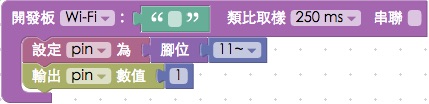
如果要設定 PWM 腳位,我們就要先設定這個腳位是類比輸出 ( PWM ),如果沒有設定又使用了「腳位」的積木,不論我們數值如何調整,都還是只會有 0 和 1 的數位訊號。這裏我們可以設定 pin 的輸出數值為 0.01,待開發板上線之後,點選右上方紅色執行按鈕,就會看到 LED 燈亮起來了,但是亮度非常微弱。
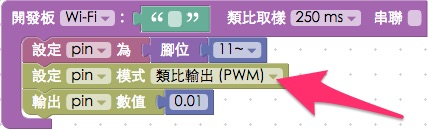
至於類比輸入就是常見的光敏電阻、可變電阻...等可以使用,數位輸入可以接按鈕開關做測試,但基本上如果元件模組和傳感器已經有的積木,就可以直接使用,因為不少輸入的訊號需要透過韌體端進行演算和調整,出來的數值才會是我們要的。
腳位設定應用
由於我們可以透過腳位的數位輸出,設定高電位 1 和低電位 0,所以我們就可以用低電位來表示 GND 或是用高電位 1 來表示 5V 的輸出。舉例來說,剛剛我們把 LED 接在 11 和 GND,讓 11 的數位輸出數值為 1,所以 LED 就會亮起來,接著我們可以把 LED 長腳接 11,短腳接 12,然後把 12 的數位輸出設為 0,11 的數位輸出一樣設為 1,待開發板上線之後,點選右上方紅色執行按鈕,就會看到 LED 燈還是亮起來了。
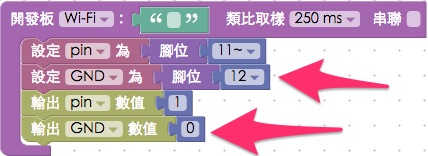
如果我們要偵測每個開發板的腳位,就可以用到讀取腳位數值的積木,這裏我們「先使用 LED 的積木」,把 LED 接在 11 號腳,然後使用「腳位」的積木設定 11 ( 兩者不同,LED 的積木是封裝後的積木,腳位純粹就是腳位的控制 ),然後讓 LED 進行閃爍,每次閃爍的時候都會顯示腳位數值,待開發板上線之後,點選右上方紅色執行按鈕,就會看到 LED 開始閃爍,然後數值也會在 0 和 1 之間跳動。
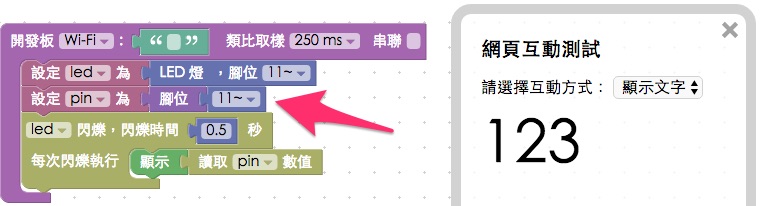
當我們了解腳位如何輸出或輸入之後,就可以繼續來完成更多有趣的應用了。
聯絡我們
如果對於 Webduino 產品有興趣,歡迎透過下列方式購買:
個人線上購買:https://store.webduino.io/ ( 支援信用卡、超商取貨付款 )
企業&學校採購:來信 [email protected] 或來電 07-3388511。
如果對於這篇教學有任何問題或建議,歡迎透過下列方式聯繫我們:
Email:[email protected] ( 如對於產品有使用上的問題,建議透過 Email 附上照片或影片聯繫 )
Facebook 粉絲團:https://www.facebook.com/webduino/
Facebook 技術討論社團:https://www.facebook.com/groups/webduino/
 Webduino 學習手冊
Webduino 學習手冊